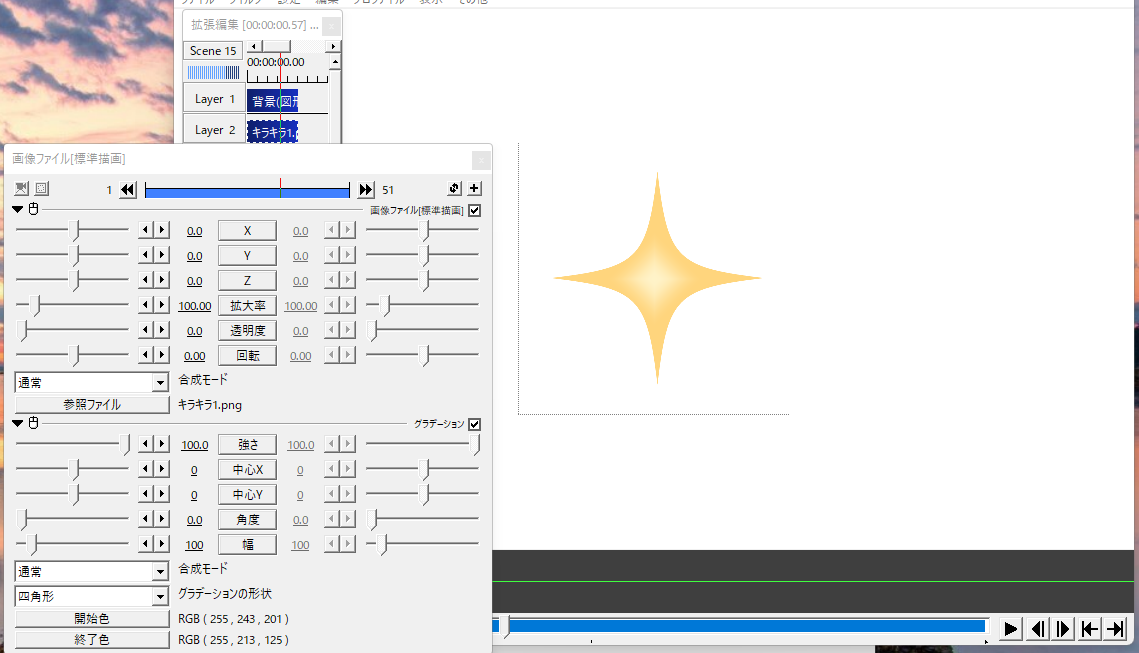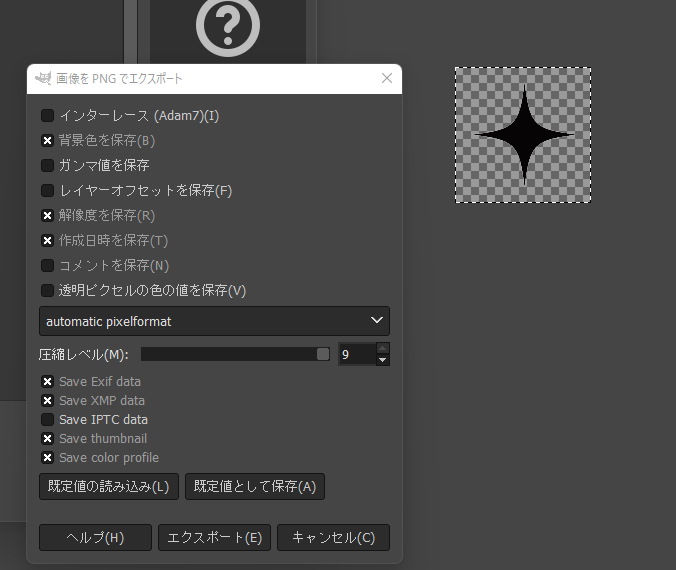今回はこちらの光マークをaviutl上に作る方法を紹介します٩( ´ω` )و
- 1. キラキラアイコンセットの素材を取得する
- 2. 画像編集ソフトで使いたいアイコンを切り取り、透過情報を維持して保存する
- 3. aviutlで作成したキラキラアイコン画像を追加する
- 4. aviutl上で光マークの色を変更する
1. キラキラアイコンセットの素材を取得する
aviutlの「図形」からは、光マークを作れないので、以下のサイトから「キラキラアイコンセット」をダウンロードします。 www.ac-illust.com
2. 画像編集ソフトで使いたいアイコンを切り取り、透過情報を維持して保存する
アイコンセットの状態では使えないので、各画像をばらしていく必要があります。
画像編集ソフトを使って、アイコンセットを小分けにして保存していきましょう。
透過情報を維持できる画像編集ソフトがないという方は、無料で使える画像編集ソフト「GIMP」がおすすめです。
3. aviutlで作成したキラキラアイコン画像を追加する
「メディアオブジェクトの追加」から「画像ファイル」を選択し、「参照ファイル」を2で作成したキラキラアイコンにします
背景が黒の場合、真っ黒で見えないかもしれません。
1つ低いレイヤーに「背景」を挿入して、「色の設定」を白にしたら見えると思います。
4. aviutl上で光マークの色を変更する
先ほどaviutlに挿入したキラキラアイコンに対して、効果「グラデーション」をかけ、グラデーションの形状を「四角形」にします。
最後に、開始色(内側の色)、終了色(外側の色)を設定したら完成です!